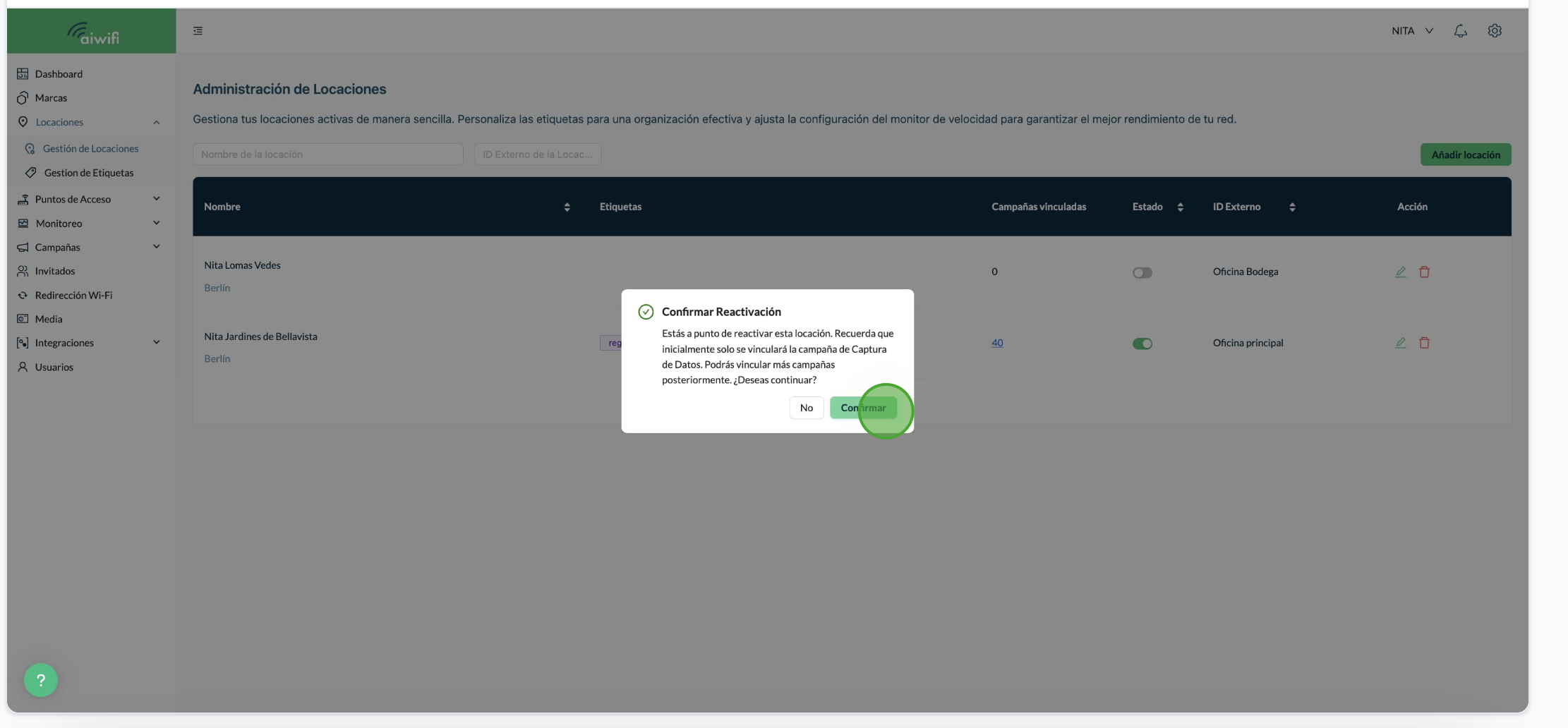Guía Interactiva
Añadir locaciones es muy sencillo!!
Las locaciones son áreas o sitios que cuentan con uno o varios puntos de acceso (antenas) de tu marca. Son muy importantes por que proporcionan al portal Aiwifi la ubicación de tu negocio para poder gestionar los registros, métricas y analíticos de tu marca.
A continuación te presentamos los campos necesarios para poder agregar las locaciones en donde deseas que tus invitados puedan ver en sus dispositivos tus campañas.
Nombre de la locación.- Aquí se refiere al nombre con el que puedas identificar el sitio en específico, cuando se tienen muchas áreas, sucursales o areas departamentales es bueno ponerles un nombre que las diferencie unas de otras.
ID Externo (Opcional).- En lugar de llamarle por un nombre les llaman por un ID, por citar un ejemplo: sucursal 132, este ID nos sirve como referencia para poder identificarla dentro de la plataforma. Cuando se trata de muchas sucursales el ID sirve bastante para segmentar por espacios y obtener analíticas de esas areas o locaciones. Es importante mencionar que el ID deberá agregarse como el mismo ID que usa la empresa para poder gestionar de manera eficiente las métricas y analíticas de cada locación.
Acción.- Aquí puedes editar la locación o borrarla también.
Añadir locación.- Al hacer clic en el botón"añadir locación" el portal identifica el sitio o locación en automático se despliega en el tablero tu locación y aparece como activada con el botón de "Estado" encendido.
Capacidad Máxima de Invitados en el sitio: Se utiliza la capacidad máxima de esta locación para poder mostrar una métrica del uso del Wi-Fi en comparación con el número máximo de personas que pueden entrar en su locación.
El Paso a paso para añadir una locación:
1) En el tablero Principal y Analíticas generales selecciona el rubro "Locaciones".
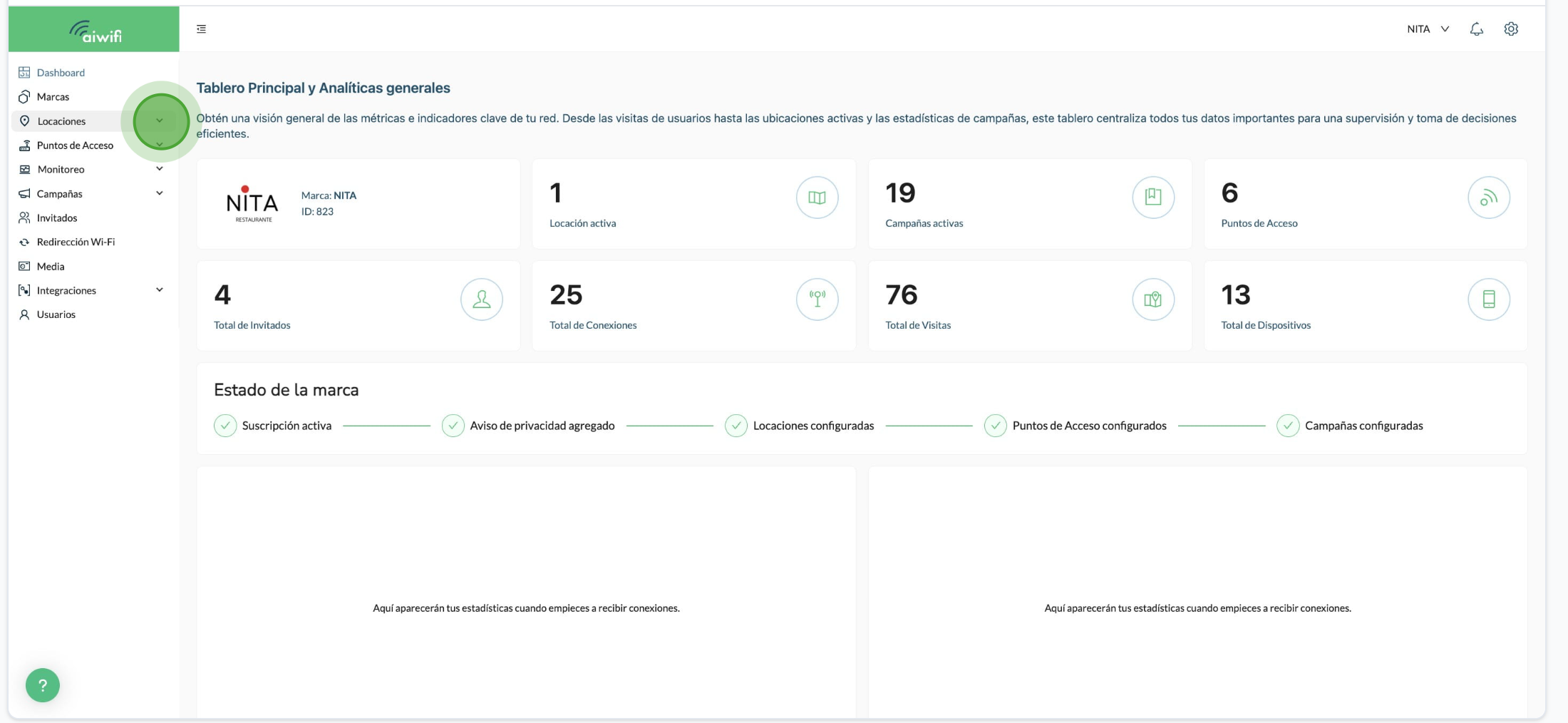
2) Da clic en "Gestión de locaciones".
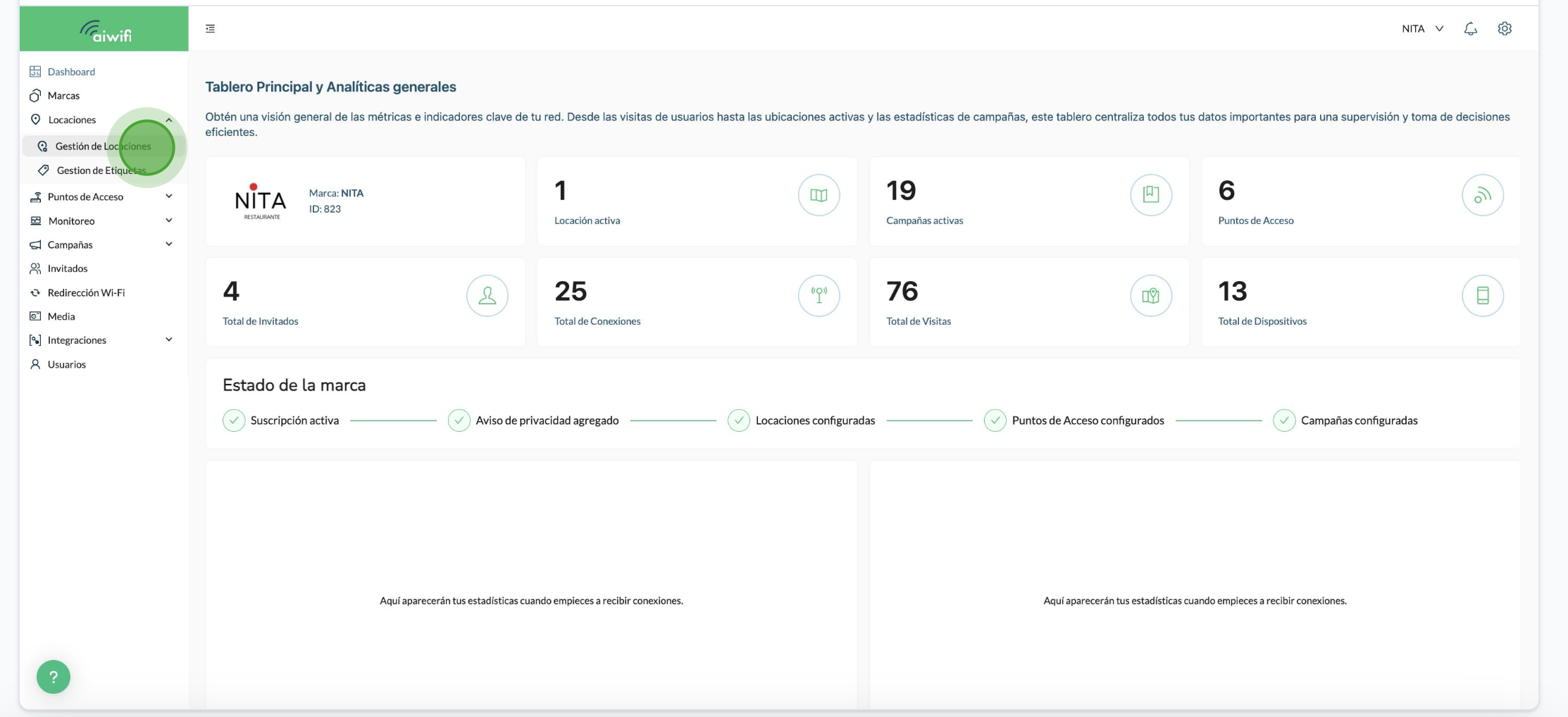
3) En el lado superior derecho de tu pantalla selecciona "Añadir locación".
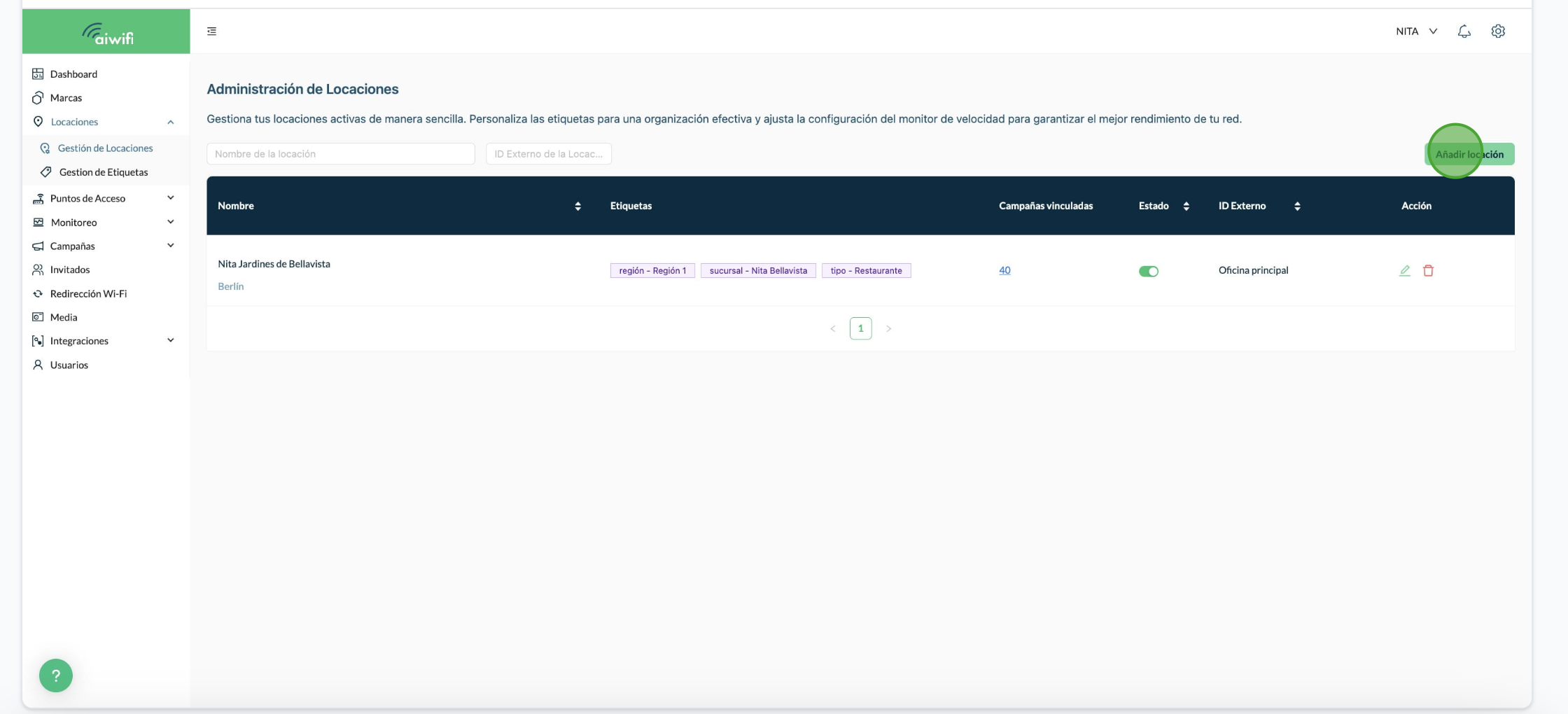
4) Completa la información de la locación: dirección y capacidad máxima de invitados.
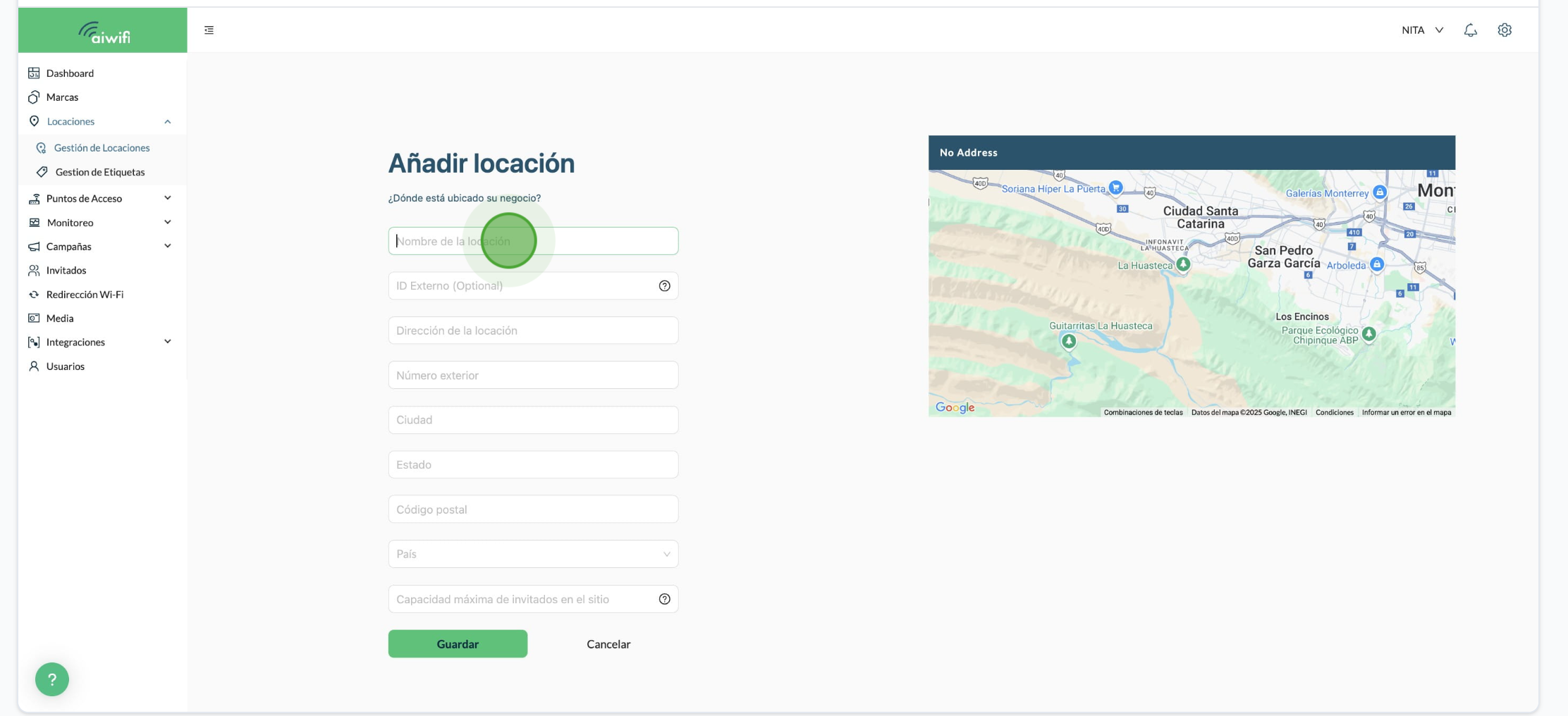
5) En el Tablero de Administración de Locaciones, dirígete a la locación que acabas de crear y enciende el botón que se encuentra debajo del rubro "Estado" .
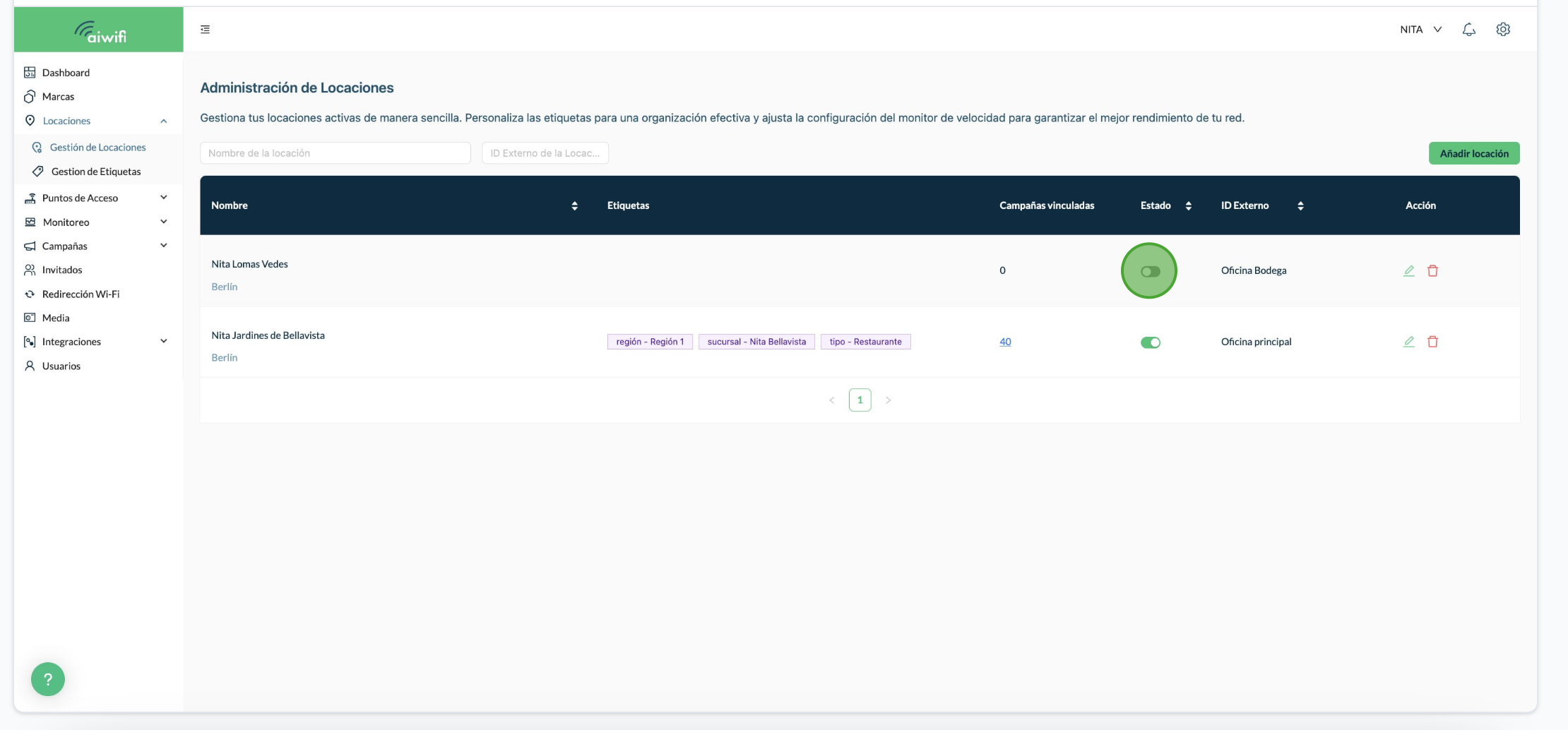
6) Aparecerá en tu pantalla un recuadro "Confirmar Reactivación" da clic en confirmar para activar la locación dentro de la plataforma.